石墨文档中的表格向上取整数的教程
时间:2023-08-02 15:01:32作者:极光下载站人气:0
石墨文档是一款支持云实时协同企业办公服务软件,简单来说就是多个人可以对同一篇文档或表格进行编辑和评论,可以有效提升用户的办公效率,因此石墨文档吸引了不少用户前来使用,当用户在使用石墨文档软件来编辑表格文件时,录入了大量的数据含有小数点,用户想要将这些数据向上取整数,应该怎么来操作实现呢,其实这个问题是很好解决的,用户直接在表格中利用公式ROUNDUP(A1,0)来取整数,接着再利用其中的下拉填充功能即可完成,详细的操作过程是怎样的呢,接下来就让小编来向大家分享一下石墨文档中的表格向上取整数的方法教程吧,希望用户能够从中获取到有用的经验。
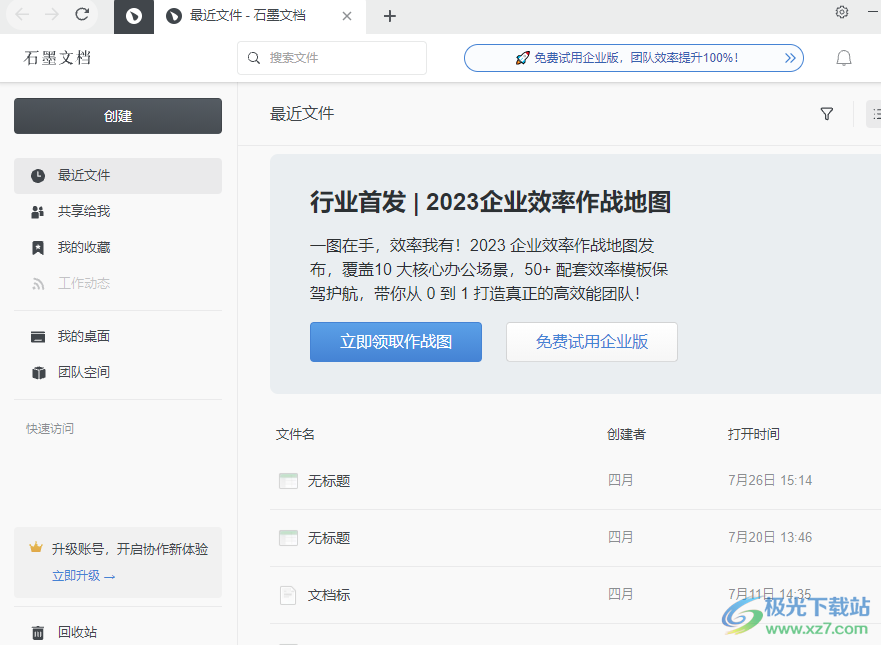
方法步骤
1.用户在电脑桌面上打开石墨文档软件,并来到主页上点击创建选项,在弹出来的下拉框中选择表格
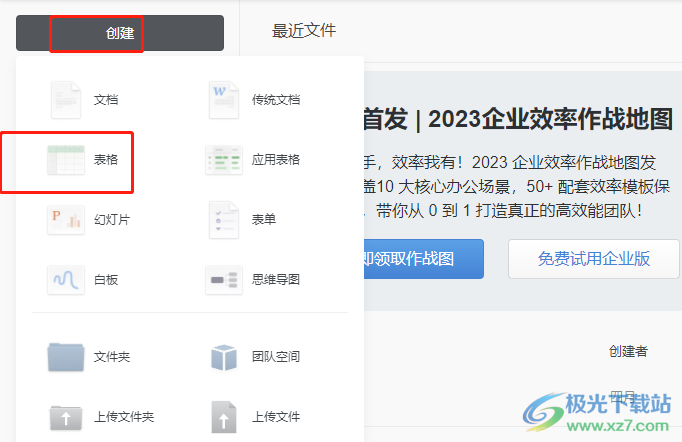
2.页面发生切换,进入到表格的模板页面上,用户选择自己需要的表格模板
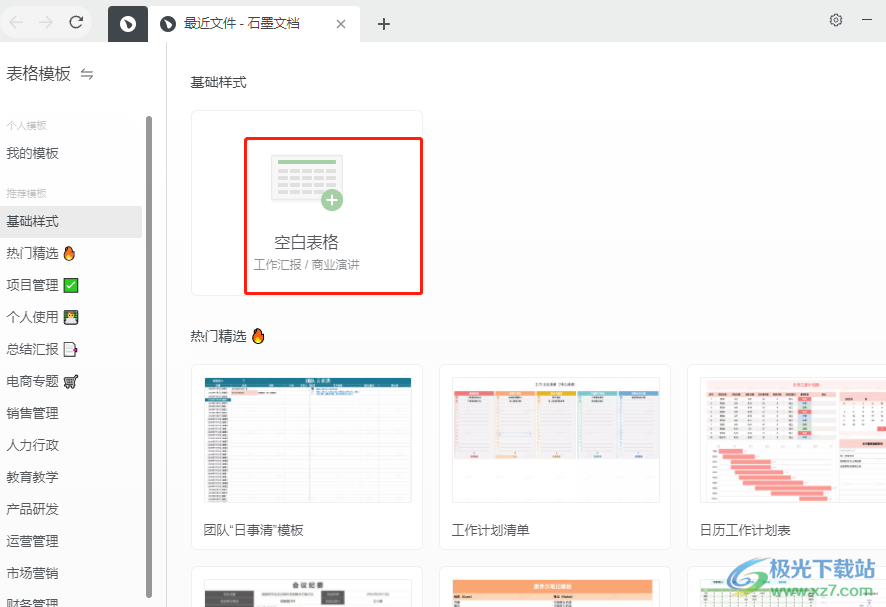
3.接着进入到表格的编辑页面上,用户录入含有小数点的数据
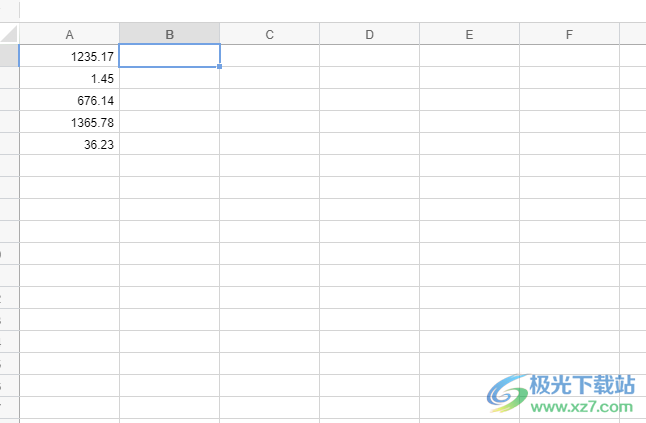
4.这时用户在右侧的空白单元格中,输入公式ROUNDUP(A1,0)并按下回车键
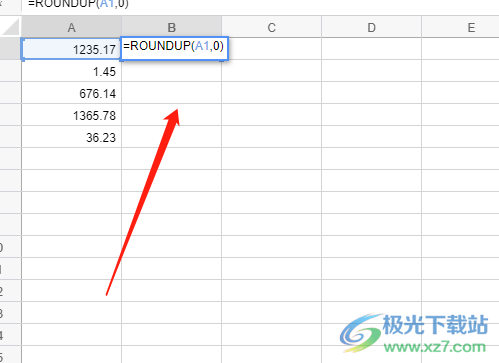
5.随后用户就会发现单元格中的公式变成了向上取整的整数,接着需要下拉填充剩余空白单元格

6.如图所示,用户在页面上可以看到单元格中的小数点数据全部向上取整了
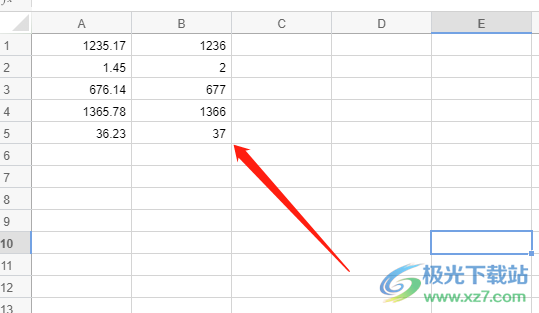
以上就是小编对用户提出问题整理出来的方法步骤,用户从中知道了大致的操作过程为点击创建——表格——录入小数数据——输入公式ROUNDUP(A1,0)——回车——下拉填充这几步,方法简单易懂,感兴趣的用户可以跟着小编的教程操作试试看。


网友评论